Pastikan Anda telah menyediakan sebahagian Partition khusus untuk Ubuntu anda. *( Encik Google mungkin membantu )
Persiapkan batin & rohani anda dengan pengetahuan berikut.




MENU PREPARE DISK SPACE

MENU PREPARE PARTITION




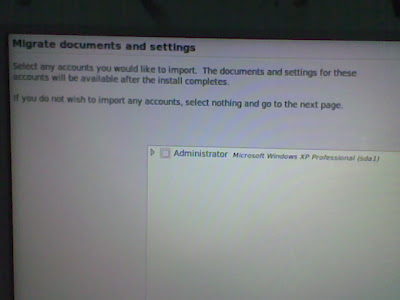




Persiapkan batin & rohani anda dengan pengetahuan berikut.
- cara-cara buat partition
- cara-cara untuk boot dari Cd-rom
- ketenangan jiwa
- kesucian jiwa yang bersih dan ketabahan hati yang cekal dan jitu.
- dimana ada kemahuan di situ ada jalan..

- Restart > Pilih First Boot Cd Rom > Enter Setup

- Sebelum Menu Ini > Choose Langguage Dahulu > Kemudian Pilih " Install Ubuntu "

- Zone Time > Buat Pilihan Anda > Forward.
- Menu Keyboard Layout > Forward.

MENU PREPARE DISK SPACE
- Pastikan Anda memilih > "MODIFY PARTITION MANUALLY" >FORWARD
- Demi keselamatan file anda!! Trust me!

MENU PREPARE PARTITION
- Pastikan Anda Memilih Partition Yang Anda Telah Sediakan Untuk Installasi Ubuntu ini.
- Setelah Memilih > klik pada button " CHANGE "
- MENU EDIT PARTITION AKAN MUNCUL
- PASTIKAN ANDA IKUTI Setting seperti gambar dibawah ini :

- dah siap Setting ? .> jangan tunggu lagi > Klik OK
- Klik Finish > Forward

- /> Continue.

- Jawab Soalan Berikut dengan Hati Yang JUJUR! > Forward

- Jangan Layankan sangat > klik CONTINUE
- *anda pasti selamat!
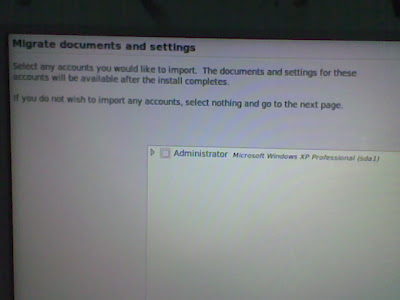
- Migrate Document Setting.* Saya tidak galakkan
- *Kalau mahu cuba boleh saja , Klik pada menu tersebut .
- *Menu Ini Akan Mengimport data dalam Account User jika anda mempunyai OS lain Selain Ubuntu.
- Kesannya : Masa installasi yang agak lama
- *teruskan Dengan > FORWARD !
- READY TO INSTALL? > INSTALL !

Durasi Masa Untuk Laptop Saya Hanya 8 minit sahaja selepas saya klik INSTALL untuk install Ubuntu Ini.
Spesifikasi Laptop :
Acer Aspire 4920
Intel c2d T5750
3gb ram
GM965 Chipset.

- Restart Now!.
- Nikmati Kehidupan UBUNTU !


Selesai Sudah!



